Excel – Nur benutzte Zellen auf neues Blatt kopieren und als csv speichern
Nur benutzte Zellen auf neues Blatt kopieren und als csv speichern, diesen Fall trifft man in Firmen öfter als einem lieb ist
Hin und wieder gib es kuriose Fälle in denen man mit Excel Applikationslogik erzeugen muss.
Im konkreten Fall hat ein Kunde alle Umleitungen (Redirects) auf seiner Webseite mit einer Excel Liste gepflegt. (ja, richtig gelesen. sowas gibt es)
Diese Tabelle wurde mit der Zeit immer länger und die neuen Änderungen kamen via eMail und wurden einfach in die Tabelle eingefügt.
Danach kam der manuelle Schritt aus der Tabelle eine ApacheMappingTable für den Apache WebServer zu erstellen.
Der Trick ist nur die benutzten Zellen auszulesen und leere Zeilen und Kommentarzeilen clever zu überspringen.
Generate Apache Mapping Tables from Excel Table
Sub hg_generate_Apache_Mappings() ' ' hg_generate_Apache_Mappings Makro ' Generate Apache Mapping Tables from Excel Table Dim zeilen As Long Dim y_quell As Long Dim y_ziel As Long Dim Current As Worksheet y_ziel = 1 ' clear destination sheets to avoid errors With hg_gesamt .Range(.Cells(1, 1), .Cells(.UsedRange.Rows.Count, .UsedRange.Columns.Count)).Clear End With With hg_map_old2new_name .Range(.Cells(1, 1), .Cells(.UsedRange.Rows.Count, .UsedRange.Columns.Count)).Clear End With With hg_map_old_name2new_group .Range(.Cells(1, 1), .Cells(.UsedRange.Rows.Count, .UsedRange.Columns.Count)).Clear End With ' Loop through all of the worksheets in the active workbook. For Each Current In Worksheets ' Ignore my hg_ data sheets If InStr(1, Current.CodeName, "hg_", vbTextCompare) = 0 Then ' Find last used line ' zeilen = Current.UsedRange.Rows.Count zeilen = Current.Cells(Rows.Count, 1).End(xlUp).Row ' fill hg_gesamt.Cells with county content For y_quell = 1 To zeilen ' Range ist schoener und schneller aber nervt beim debuggen hg_gesamt.Cells(y_ziel, 1).Value = Current.Cells(y_quell, 1).Value hg_gesamt.Cells(y_ziel, 2).Value = Current.Cells(y_quell, 2).Value hg_gesamt.Cells(y_ziel, 3).Value = Current.Cells(y_quell, 3).Value hg_gesamt.Cells(y_ziel, 4).Value = Current.Cells(y_quell, 4).Value hg_gesamt.Cells(y_ziel, 5).Value = Current.Cells(y_quell, 5).Value hg_gesamt.Cells(y_ziel, 6).Value = Current.Cells(y_quell, 6).Value ' hg_map_old2new_name hg_map_old2new_name.Cells(y_ziel, 1).Value = Current.Cells(y_quell, 1).Value hg_map_old2new_name.Cells(y_ziel, 2).Value = Current.Cells(y_quell, 2).Value ' hg_map_old_name2new_group hg_map_old_name2new_group.Cells(y_ziel, 1).Value = Current.Cells(y_quell, 1).Value hg_map_old_name2new_group.Cells(y_ziel, 2).Value = Current.Cells(y_quell, 4).Value ' increment destination rows y_ziel = y_ziel + 1 Next End If Next Dim AWName As String AWName = ActiveWorkbook.name 'save hg_map_old2new_name hg_map_old2new_name.Select ActiveWorkbook.SaveAs Filename:="hg-mapping-table.txt", FileFormat:=xlText, CreateBackup:=False ' save hg_map_old_name2new_group hg_map_old_name2new_group.Select ActiveWorkbook.SaveAs Filename:="hg-mapping-table-name-old-2-new.txt", FileFormat:=xlText, CreateBackup:=False ' save hg_paths hg_paths.Select ActiveWorkbook.SaveAs Filename:="hg-mapping-table-paths.txt", FileFormat:=xlText, CreateBackup:=False ' back to Macro Sheet hg_gesamt.Select ActiveWorkbook.SaveAs Filename:=AWName, _ FileFormat:=xlExcel8, Password:="", WriteResPassword:="", _ ReadOnlyRecommended:=False, CreateBackup:=True End Sub

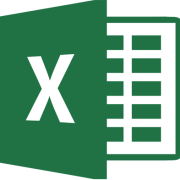



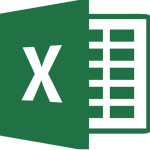

I read this paragraph completely regarding the difference
of newest and previous technologies, it’s amazing article.